Автор:
Peter Berry
Жаратылган Күнү:
14 Июль 2021
Жаңыртуу Күнү:
23 Июнь 2024
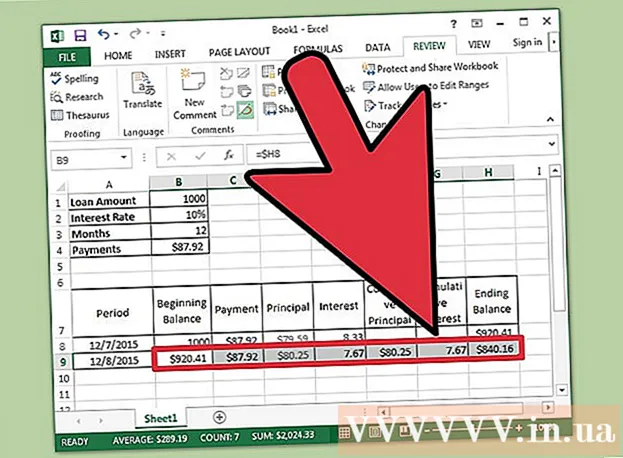
Мазмун
Амортизация графиги (же төлөө графиги) белгиленген кредит боюнча пайыздарды жана төлөмдөр аркылуу негизги карызды азайтуу процессин көрсөтөт. Расписание бардык төлөмдөрдүн деталдуу обзорун камтыйт, ошондо анын суммасы негизги карызга төлөнүп берилерин жана анын канча пайызы пайызга кетерин билесиз. Андан тышкары, төлөө графигин Microsoft Excel программасында оңой эле пландаштырса болот. Үйдө ижара акысы жок жакын төлөөнүн графигин түзүү үчүн төмөндөгү 1-кадамдан баштаңыз!
Кадамдар
Microsoft Excel программасын ишке киргизип, жаңы таблицаны ачыңыз.

А1 төмөн А4 клеткаларга төмөнкүдөй ат коюңуз: Насыянын суммасы, пайыздар, ай жана төлөө.
Тийиштүү маалыматтарды B1ден B3ке чейинки уячаларга киргизиңиз.

Насыянын пайыздык ченин пайыз менен киргизиңиз.
В4 уячасындагы төлөмдү формула тилкесине (тырмакчасыз) "= ROUND (PMT ($ B $ 2/12, $ B $ 3, - $ B $ 1.0), 2)" киргизүү жана басуу менен эсептеңиз. Кирүү.
- Бул формуладагы доллар белгилери электрондук таблицанын каалаган жерине көчүрүлүп алынса дагы, формула ар дайым белгилүү бир уячалардан маалыматтарды алып турарын камсыз кылган абсолюттук шилтеме болуп саналат.
- Пайыздар 12ге бөлүнүшү керек, анткени бул жылдык жана айлык чен.
- Мисалы, 3050 жылга (360 ай) төлөнгөн 6% үстөк менен 3 450 000 000 ВНД насыя алсаңыз, биринчи төлөм 20 684 590 ВНД түзөт.

A6дан H7ге чейинки тилкелерди төмөнкүдөй атагыла: Мөөнөт, Баштапкы баланс, Төлөө, Негизги карыз, Пайыздар, Негизги чегерилген, Пайыздар чегерилген жана Акыркы баланс.
Мөөнөт тилкесин толтуруңуз.
- Биринчи төлөмүңүздүн айын жана жылын A8 уячасына киргизиңиз. Сизге тилкенин туура датасын көрсөтүү үчүн формат керек болушу мүмкүн.
- Уячаны тандап, чыкылдатып, ылдый сүйрөп A367 уячасын толтуруңуз. Автотолтуруу параметринин "Ай толтуруу" деп коюлгандыгына көзүңүз жетиши керек.
Калган маалыматты В8ден Н8ге чейинки кутучаларга толтуруңуз.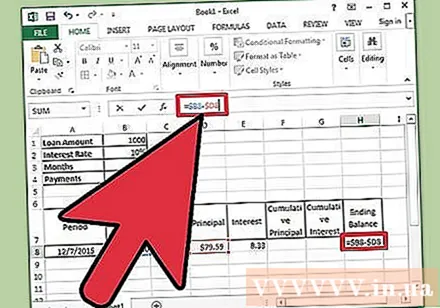
- В8 уячасына насыяңыздын баштапкы балансын киргизиңиз.
- C8 уячасына "= $ B $ 4" деп терип, "Enter" баскычын басыңыз.
- E8 уячасында ошол мезгилдеги баштапкы баланстын пайызын эсептөө үчүн формуланы түзүңүз. Формула мындайча болот: "= ROUND ($ B8 * ($ B $ 2/12), 2)". Доллар белгиси бул жердеги салыштырмалуу шилтемени дагы билдирет. Формула В тилкесинен ылайыктуу уячаны табат.
- D8 уячасында, C8 уячасындагы жалпы төлөмдү E8 уячасынан алынган пайыздардан алып салыңыз. Уячанын так көчүрүлүшү үчүн, салыштырмалуу шилтемелерди колдонуңуз. Формула мындайча болот: "= $ C8- $ E8".
- H8 уячасында ошол мезгилдеги баштапкы баланстан негизги сумманы алып салган формула түзүңүз. Формула төмөнкүдөй көрүнөт: "= $ B8- $ D8".
В9дан H9га чейинки уячаларды толтуруу менен графикти улантыңыз.
- B9 уячасына өткөн мезгилдин акыркы балансынын салыштырмалуу маалымдамасы киргизилет. Бул уячага "= $ H8" киргизип, Enter баскычын басыңыз. C8, D8, E8 уячаларын көчүрүп, C9, D9 жана E9га чаптаңыз. H8 уячасын көчүрүп, H9 уячасына чаптаңыз. Бул жерде салыштырмалуу шилтемелер ойноп жатат.
- F9 уячасында төлөнгөн сумманын суммасын эсептөө үчүн формула түзүшүңүз керек. Формула: "= $ D9 + $ F8" болот. Ушул эле формула менен G9деги пайыздык чендин кумулятивдик уячасы үчүн да ушуну жасаңыз: "= $ E9 + $ G8".
Төлөө графигин толтуруңуз.
- B9дан H9га чейинки уячаларды бөлүп көрсөтүп, чычканды тандоонун төмөнкү оң бурчуна жылдырып, курсор крестке өзгөрөт, андан кийин баскычты басып, тандоону 367-сапка ылдый сүйрөңүз. Чычканды коё бериңиз.
- Автотолтуруу опциясы "Клеткаларды көчүрүп алуу" деп коюлганын жана акыркы баланс 0 VND экендигин текшеришиңиз керек.
Кеңеш
- Эгерде акыркы баланс 0 болбосо, анда көрсөтмөгө ылайык абсолюттук жана салыштырмалуу шилтемелерди колдонгонуңузду жана уячалардын туура көчүрүлүшүн текшерип чыгыңыз.
- Эми насыяны төлөө процессинин каалаган этабында ылдый жылдырып, негизги суммага канча киргенин, анын канча пайызы болгонун, ошондой эле канча сумма жана негизги пайыздарды төлөгөндүгүңүздү көрө аласыз. ошол убакка чейин.
Эскертүү
- Бул ыкма ай сайын эсептелген үй насыясына гана тиешелүү. Автоунаа же күн сайын пайыздар төлөнүүчү насыя үчүн, график пайыздык чендин болжолдуу баасын гана бере алат.
Сизге эмне керек
- Компьютер
- Microsoft Excel
- Насыянын чоо-жайы



